Как разделить с помощью формул Excel?
Ниже приведены некоторые примеры, с помощью которых вы узнаете, как использовать формулы для деления чисел в Excel и вычисления процентов.
Вы можете скачать этот шаблон Excel формулы деления здесь - шаблон Excel формулы деленияПример # 1
У меня есть данные о одноклассниках, которые недавно участвовали в ежегодном экзамене. У меня есть имя и общие оценки, которые они написали за экзамен, и общие оценки, которые они получили на экзамене.
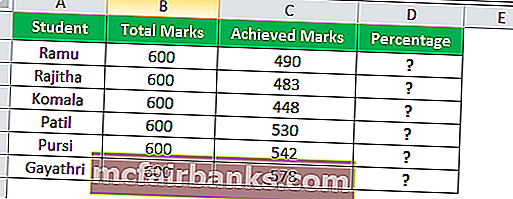
Мне нужно узнать процент этих студентов.
Здесь мне нужно разделить достигнутые оценки на общее количество оценок. Формула: Достигнутые оценки / Всего оценок * 100.
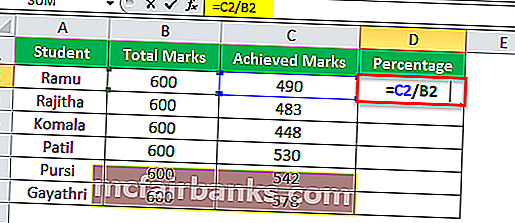
Здесь мы узнаем процент студентов.
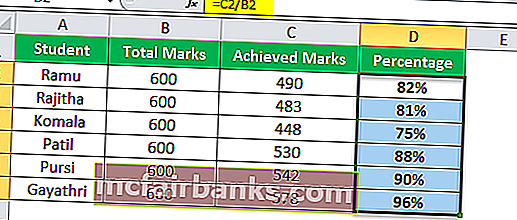
Пример # 2
У меня есть счетная карточка по крикету. Индивидуальные забеги, которые они забили, и общие границы, которые они достигли в своих подачах.
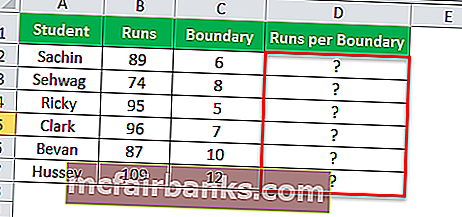
Мне нужно узнать, сколько пробежек было достигнуто после того, как они достигли границы.
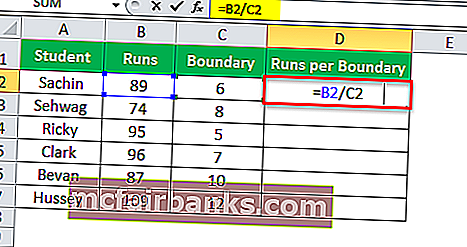
Я разделил пробеги по границам. Результаты в десятичных дробях. Позвольте мне применить Quotient in excel, чтобы узнать результат.
Функция Quotient требует двух обязательных параметров. Один - числитель, а другой - знаменатель.
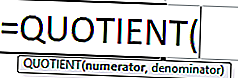
- Числитель: это число, которое мы делим.
- Знаменатель: От этого числа мы делим числитель на Excel.
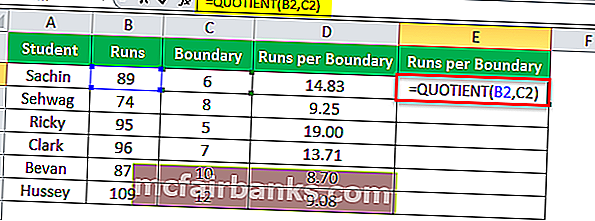
Функция частного округляет значения в меньшую сторону. Он не будет показывать десятичные значения.
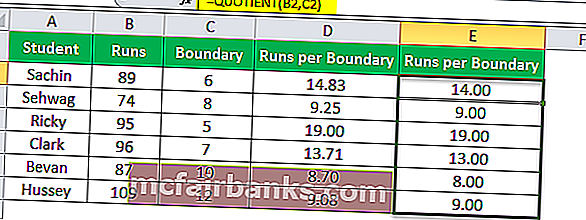
Вывод: Сачин достигал границы для каждого 14-го забега, Сехваг достигал границы для каждого 9-го забега и так далее.
Пример # 3
У меня здесь одна уникальная проблема. Однажды я был занят аналитической работой, и один из менеджеров по продажам позвонил и спросил, что у меня есть клиент, который сейчас в сети. Я предложил ему 400000 плюс налоги, но он просит меня включить налог в 400000, т.е. он просит товар за 400000 с учетом налогов.
Здесь нам нужны налоговый процент, правило умножения и правило деления, чтобы найти базовое значение.
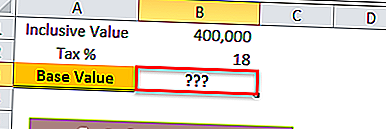
Примените формулу Excel ниже, чтобы разделить то, что я показал на изображении.
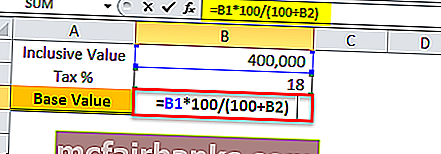
Сначала включительное значение умножается на 100, а затем делится на 100 + налоговый процент. Это даст вам базовое значение.

Просто для перекрестной проверки вы можете взять 18% от 338983 и сложить процентное значение с 338983, и вы должны получить 400000 в качестве общего значения.
Менеджер по продажам может указать в контракте 338983 + налог 18%.
Это также можно сделать с помощью функции QUOTIENT. Изображение ниже является иллюстрацией того же.
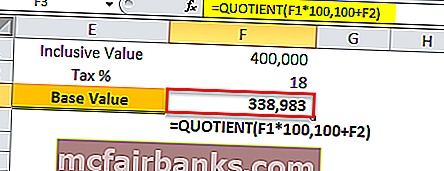
Как работать с # DIV / 0! Ошибка в формуле разделения Excel?
В Excel, когда мы делим, мы получаем ошибки Excel как # DIV / 0 !. В этом разделе статьи я объясню, как бороться с этими ошибками.
У меня есть пятилетний бюджет по сравнению с фактическим числом. Мне нужно узнать процент отклонения.
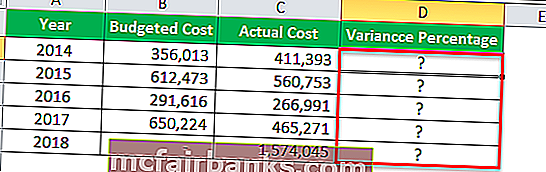
Примените формулу Excel для разделения, как показано на изображении ниже
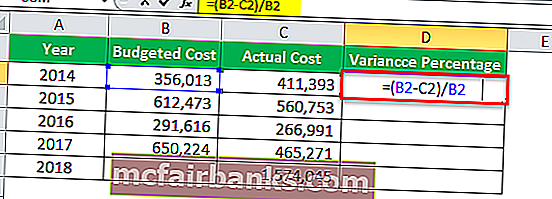
Вычтя фактическую стоимость из бюджетной, я получил величину отклонения, а затем разделил сумму отклонения на заложенную в бюджет стоимость, чтобы получить процент отклонения.
Проблема здесь в том, что в прошлом году, то есть в 2018 году, у меня была ошибка. Поскольку в 2018 году нет запланированных цифр, я получил # DIV / 0! Ошибка. Потому что мы не можем делить любое число на ноль.
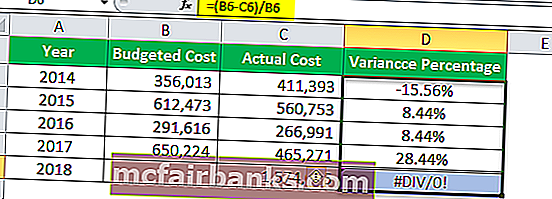
Мы можем избавиться от этой ошибки, используя функцию ЕСЛИОШИБКА в excel.
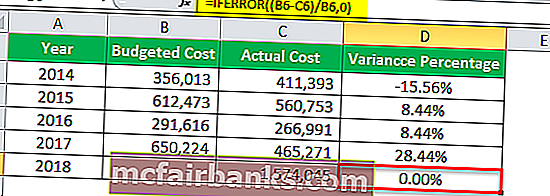
ЕСЛИОШИБКА преобразует все значения ошибок в ноль.
То, что нужно запомнить
- Чтобы разделить в формуле Excel, мы не можем делить любое число на ноль. Если это будет сделано, мы получим сообщение об ошибке # DIV / 0 !.
- Для функции Quotient оба аргумента являются обязательными.
- В случае ошибки воспользуйтесь функцией ЕСЛИОШИБКА, чтобы удалить ошибку и заменить ее на любое значение по вашему желанию.